Ich selbst bin so gesehen ein Tastatur-Freak, nur wenn ich etwas nicht mit der Tastatur erreichen kann, nutze ich die Maus. Es soll aber auch andere geben, die eben gerne täglich ihre Maus-Kilometer hinter sich bringen. Vielleicht kennen noch ein paar länger dienende Linux-User die Software Fly Pie – eine Art Schnellstarter für die Desktop-Umgebung GNOME. Derselbe Entwickler hat sich an die Entwicklung einer ähnlichen Software für alle Desktop-Umgebungen gemacht – laut ihm läuft die Software unter allen oft genutzten – egal ob X11 oder Wayland, jedoch nicht auf Cosmic (System76).
Nun – ein Schnellstarter – ich nennen ihn so, die meisten öffnen ihn mit Alt+F2 oder unter KDE auch mit Alt+Leertaste, je nach Art kann man mit diesem mehr (KDE) oder auch weniger anfangen – etwa Anwendungen starten oder Dateien suchen.
Kando kann um einiges mehr, sehen wir uns an.
Inhaltsverzeichnis
Kando installieren
Sie finden diese Software auf GitHub, DEB-Paket für auf Debian basierende Linux-Distributionen, RPM-Paket für Mageia, Fedora, Red Hat openSUSE und Co., auch können Sie die Software als Flatpak-Paket installieren. Für User anderer Distributionen findet sich auch ein AppImage. So nebenbei gibt es die Software auch für Nischen-Betriebssysteme wie macOS oder dieses Windows-Zeug.
Das Debian-Paket, wie auch das RPM-Paket installieren Sie einfach per Mausklick, oder auch als root auf dem Terminal – das Debian-Paket etwa mit:
apt install /home/username/Downloads/kando-VERSION-amd64.debOder, wenn Sie sich auf dem Terminal im Verzeichnis mit der Datei befinden:
apt install ./kando-VERSION-amd64.debKando nutzen
Sie finden diese Software nach der Installation im Anwendungsmenü unter der Kategorie Dienstprogramme (KDE) oder Zubehör (andere) – unter KDE öffnet sich neben dem Icon in der Kontrollleiste auch gleich die passende Systemeinstellung, um eine Tastenkombination für das Öffnen festzulegen – Klick auf „Hinzufügen„, passenderweise habe ich Meta+k genutzt (als Super+k für Linux-User oder für technisch unbegabte ebenso oder noch schlimmer einfach die Windows-Taste+k):
Nutze ich in meinem Beispiel jetzt Meta+k, öffnet sich Kando an der Mausposition, die kann auch per Rechtsklick auf das Icon der Software geschehen:
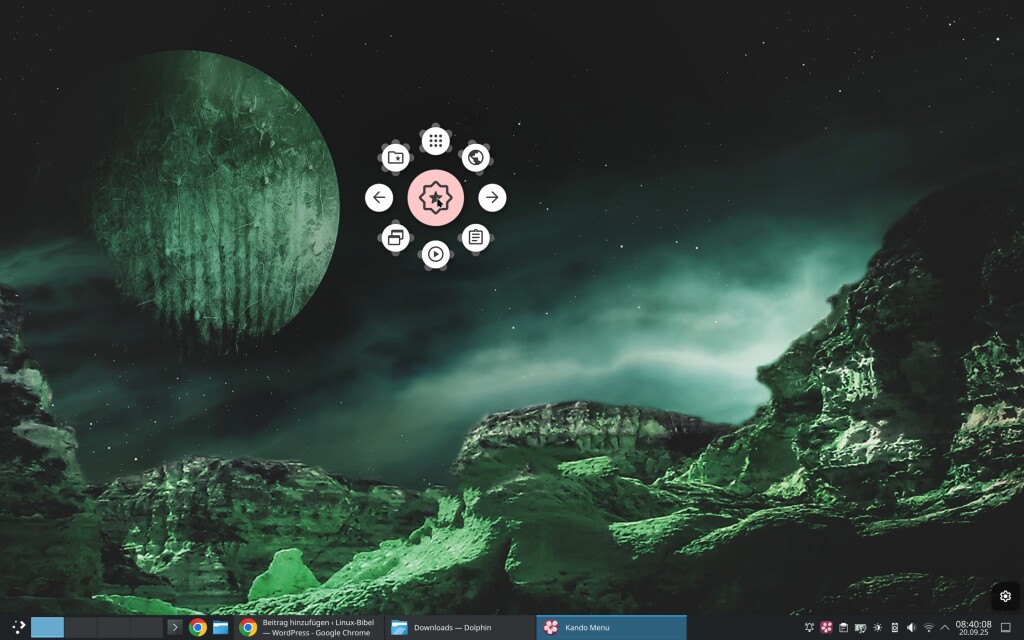
Klicke ich auf den roten Schalter in der Mitte – schließt sich die Software einfach wieder, bewege ich den Mauszeiger nach außen auf einen der Schalter oder auch daran vorbei, wird die Strecke nach außen markiert – dies sieht man am folgenden Screenshot leider schlecht und in der Mitte wird gezeigt, was sich unter dem Eintrag befindet:
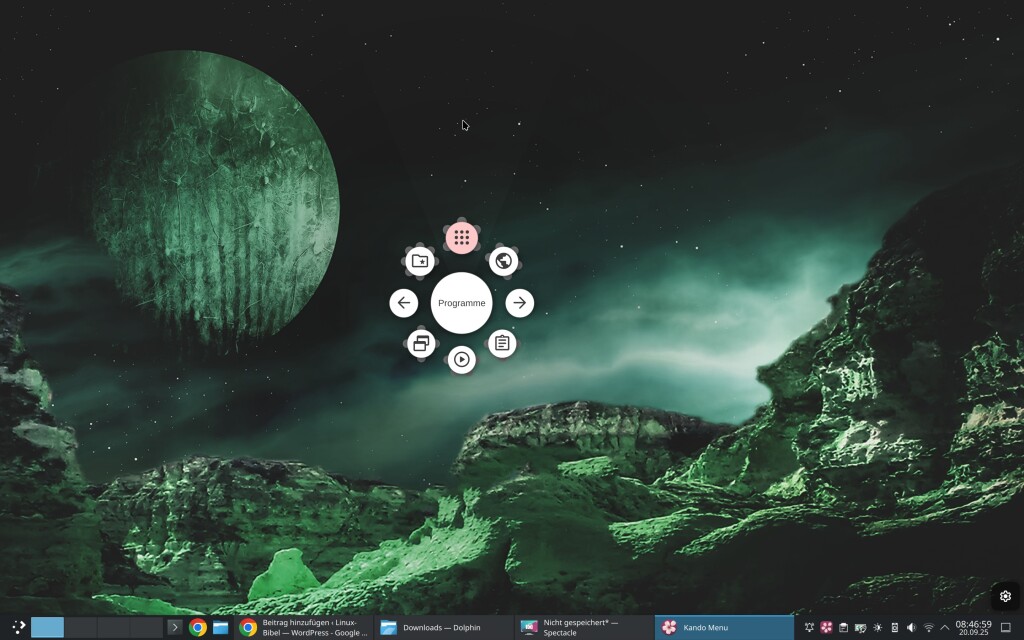
Wie schon beschrieben – der Mauszeiger muss sich nicht über den Einträgen befinden, er kann auch darüber hinaus gehen – der passende Eintrag wird markiert und per Klick oder Tipper auf den Touchscreen geöffnet – hier beispielsweise die Anwendungen:
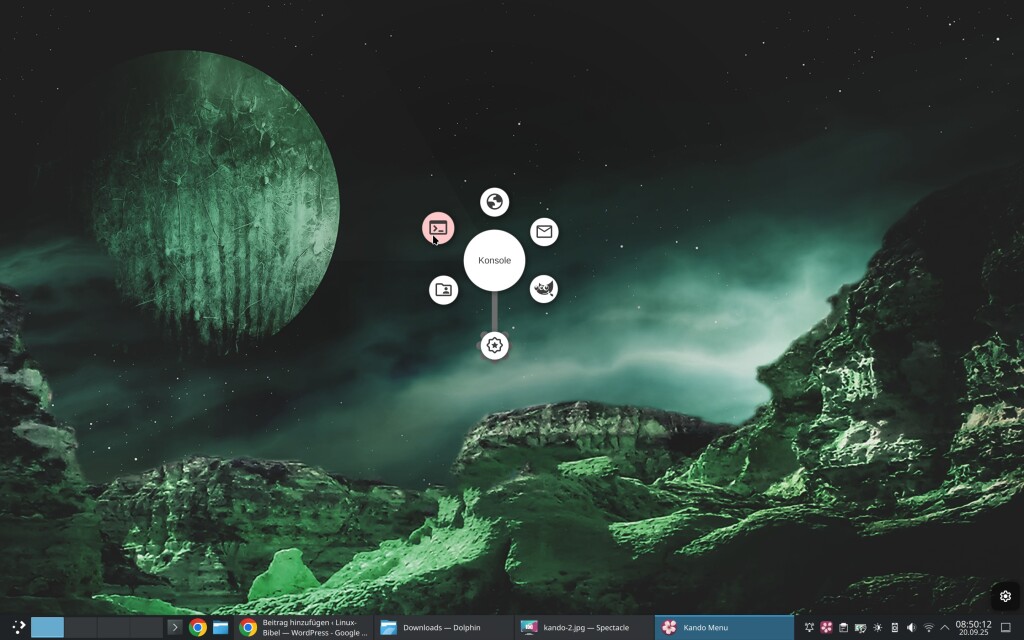
Hier finden sich natürlich nur ein paar vorkonfigurierte Einträge, dies lässt sich aber später anpassen, mit einem Klick auf den Schalter mit dem Zahnrad kommen Sie wieder zurück, mit Esc schließen Sie Kando direkt.
Sehen wir uns kurz die Einträge von unten Mitte im Uhrzeigersinn an:
- Audio – Steuerung des Mediaplayers
- Fenster – Steuerung der Fenster
- Vorige Arbeitsfläche – zur Arbeitsfläche nach links
- Lesezeichen – wichtige Verzeichnisse im Dateimanager
- Programme – wichtige Software aus dem Anwendungsmenü starten
- Internet-Verknüpfungen – wichtige Links im Webbrowser öffnen
- Nächste Arbeitsfläche – zur Arbeitsfläche nach rechts
- Zwischenablage – Arbeiten mit der Zwischenablage
Ohne weitere Konfiguration öffnen wir den Eintrag „Beispiel-Menü„, das wir auch per Kontextmenü des Icons der Software öffnen. Wir wollen natürlich etwas mehr und öffnen den Eintrag „Einstellungen öffnen„:
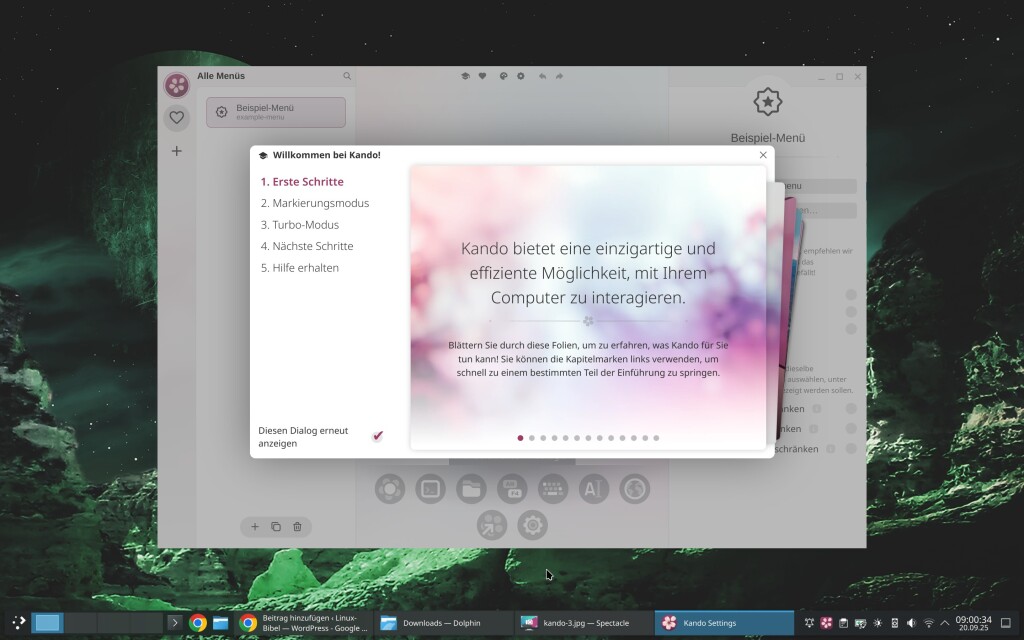
Die Infos können wir schließen und gelangen so an die richtigen Einstellungen:
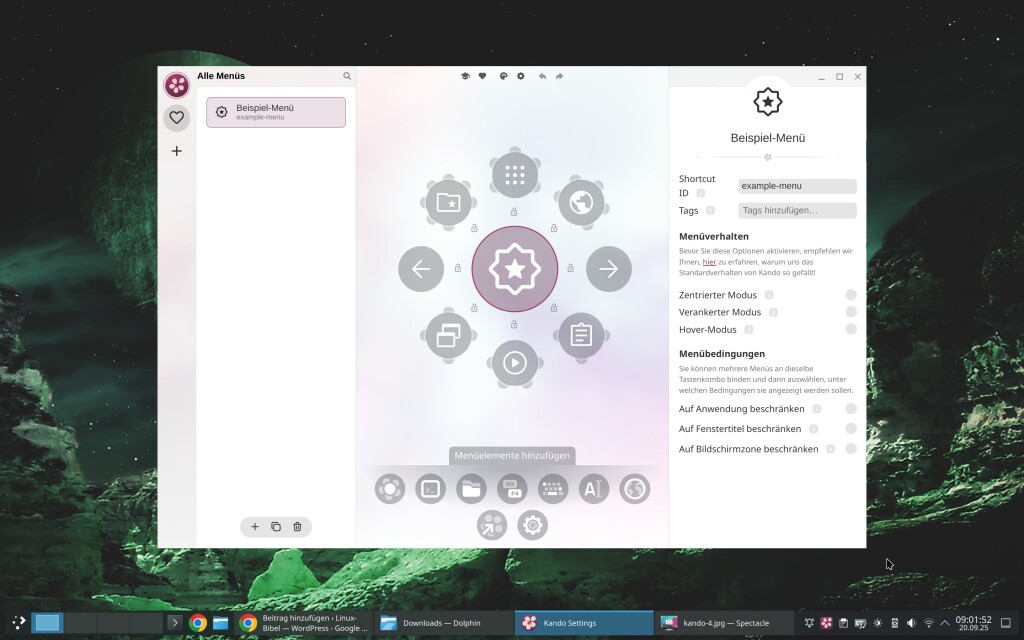
Bleiben wir zu Beginn beim Beispiel-Menü – dieses können wir ganz rechts umbenennen. Gehen wir an die Programme – ich will dem Menü einen neuen Eintrag hinzufügen – dazu klicke ich in der Mitte in der Darstellung des Menüs auf den Eintrag mit den Programmen:
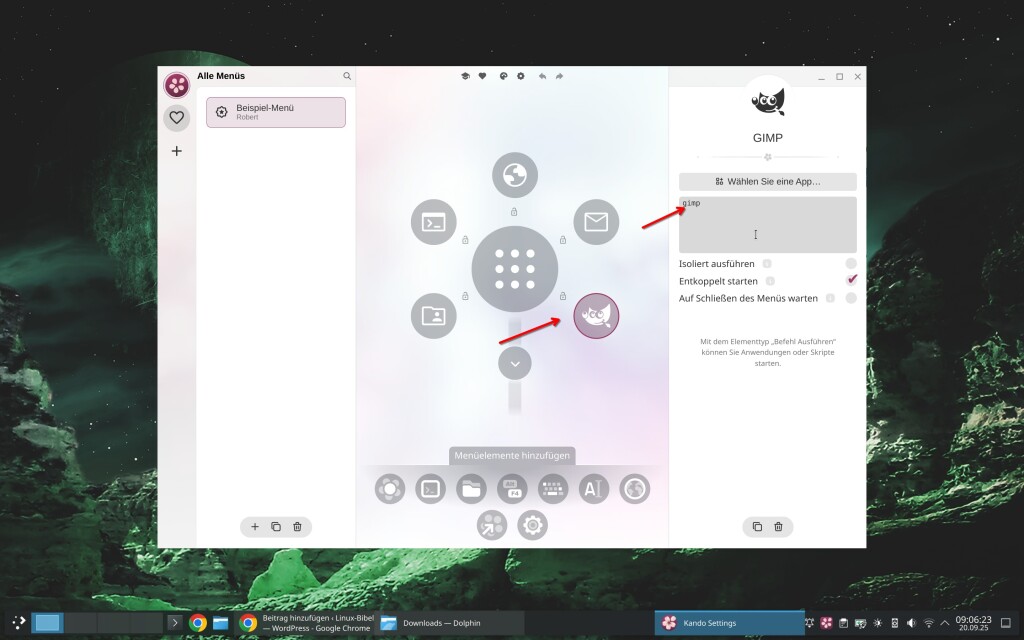
Ich kann hier bestehende Anwendungen durch andere ersetzen – dazu klicke ich eine an und gebe rechts den passenden Befehl an, oder einfacher – man klickt auf den Schalter „Wählen Sie eine App„:
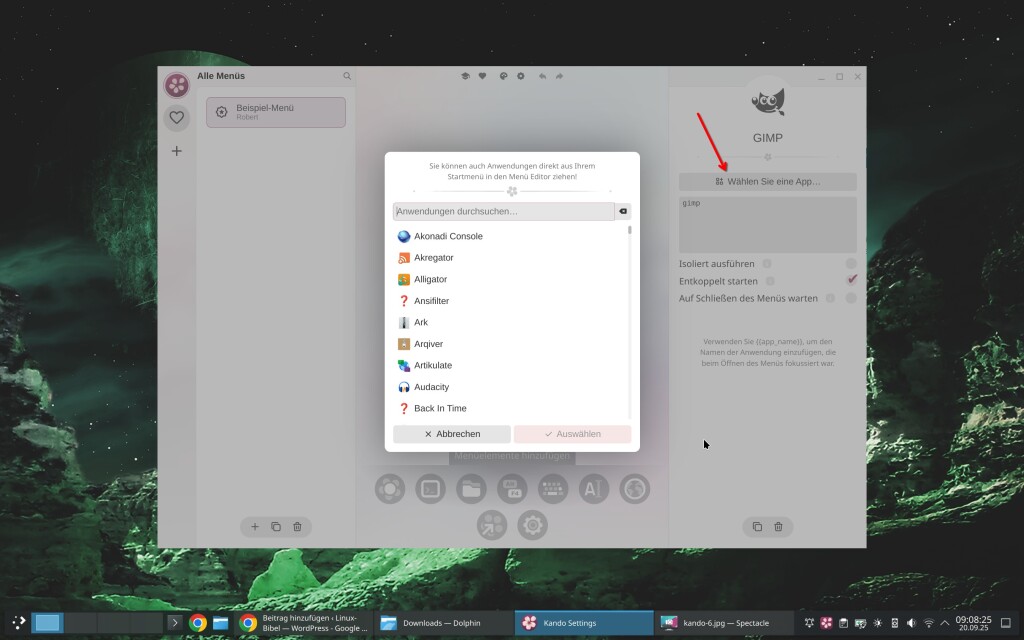
Mit den Schaltern unten können Sie gleich neue Untermenüs anlegen, Befehle, die gestartet werden sollen und vieles mehr – legen Sie den Mauszeiger am jeweiligen Icon ab – die Hilfe zeigt, was damit gerade abgeht. Die Einstellungen wirken auf den jeweiligen Untermenü.
Den jeweiligen Punkt ziehen Sie ganz einfach in das Menü – hier bin ich gerade bei den Links – passenderweise ziehe ich einen Link hinauf, klicke den Eintrag anschließend an und gebe den Link ein:
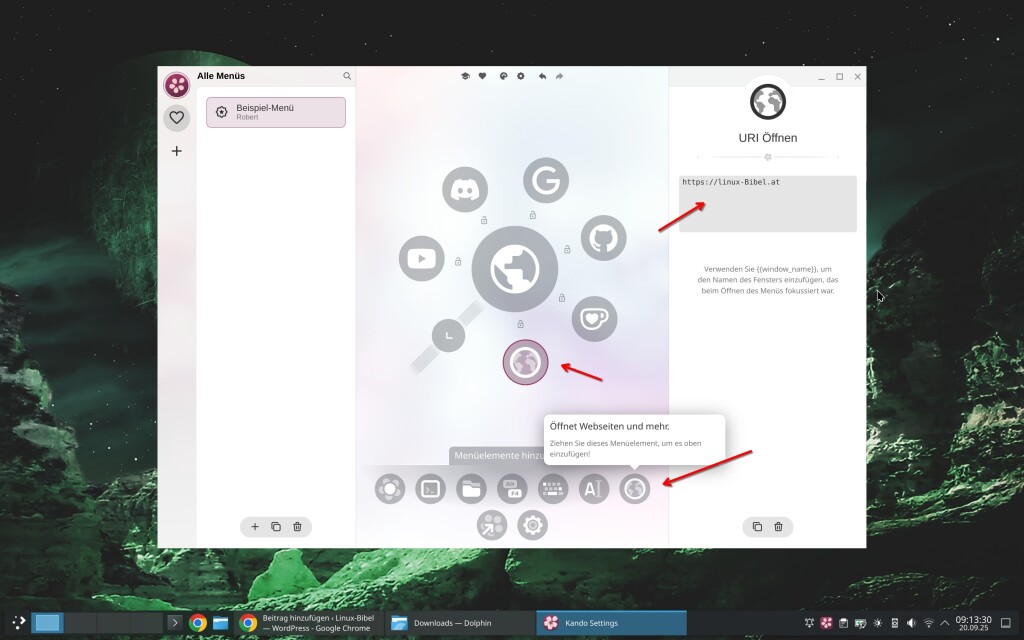
Dies war jetzt schnell einmal die kurze Einführung – jetzt können Sie aber auch weitere solcher Kando-Menüs erstellen. Dazu klicken Sie ganz unten links auf den Schalter Mit dem Plus:
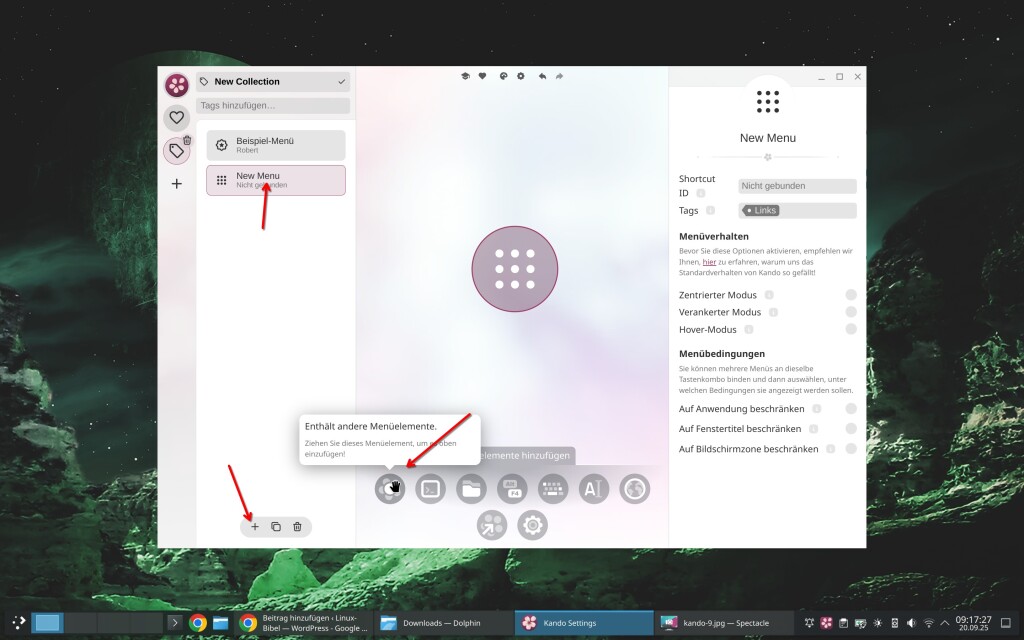
Jetzt kann ich ein ganz neues Menü erstellen, zum schon bestehenden natürlich. Dieses kann etwa nur für Anwendungen sein, oder für Links im Internet, was auch immer – stellen Sie dieses einfach wie gewünscht zusammen. Um ein solches unter KDE mit einer eigenen Tastenkombination zu öffnen, klicken Sie auf den Schalter mit dem Icon – somit öffnen sich die passenden KDE-Einstellungen, wo Sie wieder eine passende Tastenkombination vergeben:
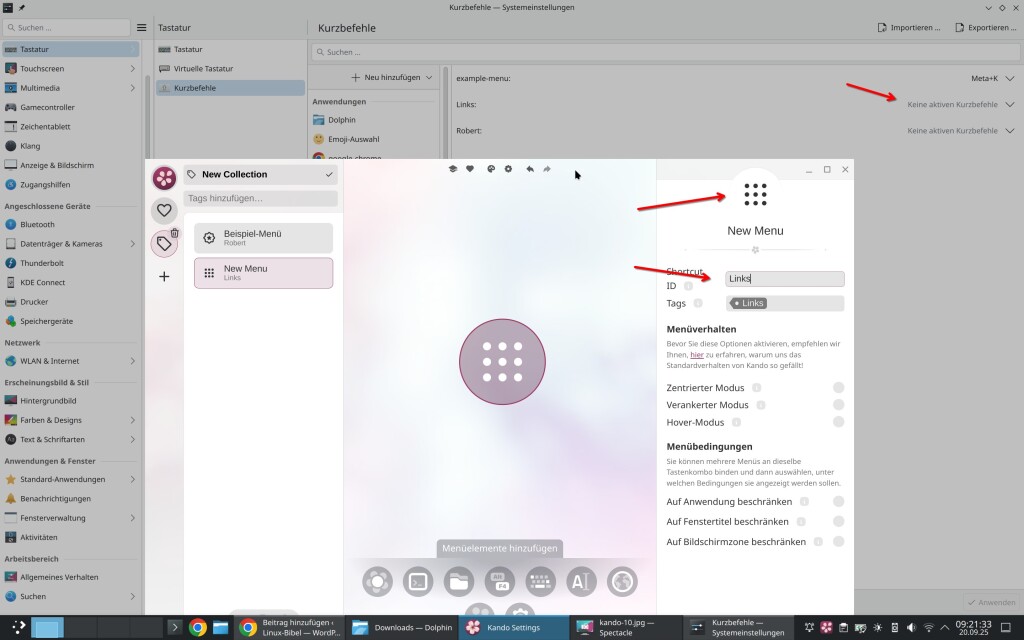
Ein Klick auf die allgemeinen Einstellungen öffnet die eigentlichen Einstellungen der Software:
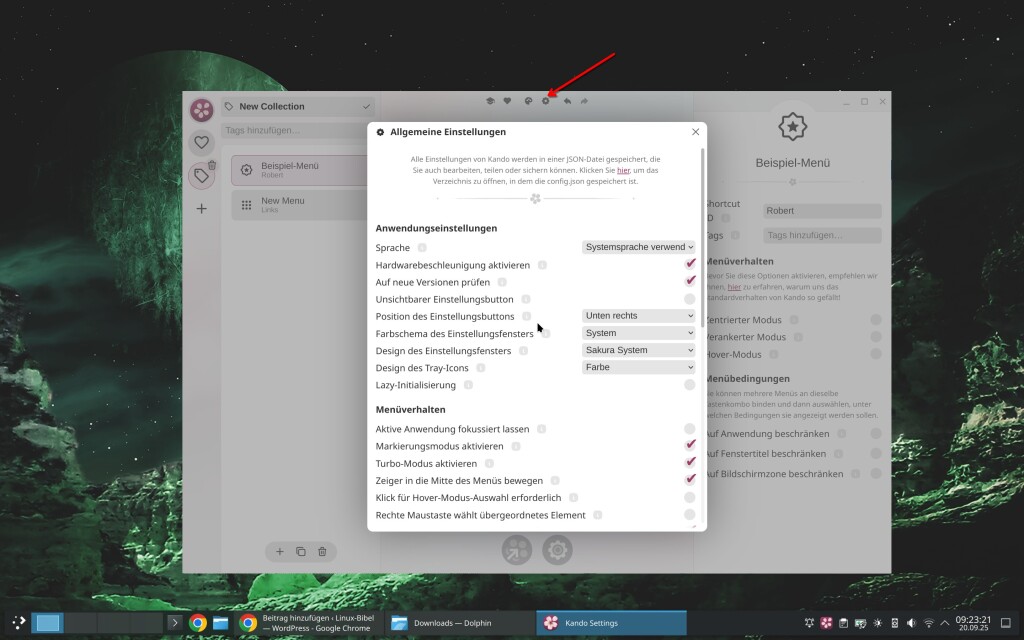
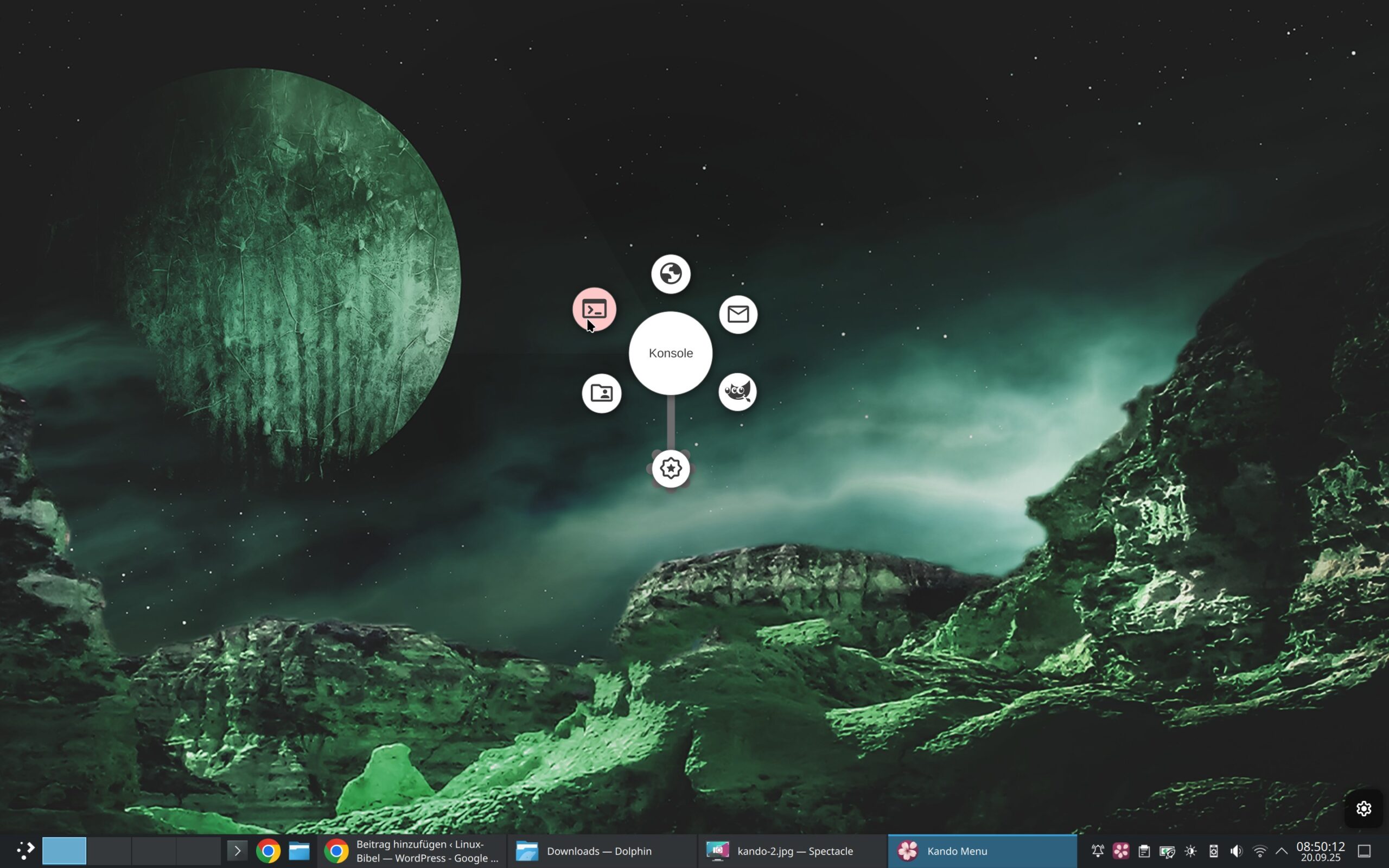


2 Reaktionen
Ein toller Beitrag – bist mir etwas zuvor gekommen…
Stand schon auf meiner Liste 😉
Kommen sicher noch interessante Dinge 🙂